2 způsoby přenosu seznamů skladeb z iTunes do iPhone
Jak přenesu hudbu z iTunes do iPhone?
Ukládejte obrovské množství skladeb a seznamů skladeb v knihovně iTunes a chcete je přenést do svého iPhone? O nic nejde. Můžete to udělat sami. Tento článek vám ukáže dva snadné způsoby přenos seznamů skladeb z iTunes do iPhone. Jedním z nich je použití iTunes, druhým je obrátit se o pomoc na nástroj třetí strany.
Metoda 1. Přeneste seznamy skladeb z iTunes do iPhone pomocí iPhone Transfer Tool DrFoneTool – Phone Manager (iOS)
DrFoneTool – Správce telefonu (iOS) je profesionální hudební nástroj pro milovníky hudby, dokáže přenášet hudbu a seznamy skladeb mezi jakýmkoli zařízením, spravovat a organizovat vaši hudební knihovnu nebo knihovnu iTunes. Je to velmi dobrá volba pro přenos seznamů skladeb z iTunes do iPhone a správu zařízení iOS bez iTunes.

DrFoneTool – Správce telefonu (iOS)
Přeneste hudbu/seznamy skladeb z iTunes do iPhone/iPod/iPad bez iTunes
- Přenášejte, spravujte, exportujte/importujte svou hudbu, fotografie, videa, kontakty, SMS, aplikace atd.
- Zálohujte si hudbu, fotografie, videa, kontakty, SMS, aplikace atd. do počítače a snadno je obnovte.
- Přenášejte hudbu, fotografie, videa, kontakty, zprávy atd. z jednoho smartphonu do druhého.
- Přenášejte mediální soubory mezi zařízeními iOS a iTunes.
- Podporujte všechny modely iPhone, iPad a iPod touch s jakoukoli verzí iOS.
Jak snadno přenést seznamy skladeb z iTunes do iPhone
Krok 1 Připojte iPhone k počítači
Nejprve nainstalujte a spusťte DrFoneTool – Phone Manager (iOS) na vašem počítači. Pro připojení iPhonu k počítači použijte kabel USB dodaný s iPhonem. Zvolte funkci „Phone Manager“, jakmile bude připojena, DrFoneTool – Phone Manager (iOS) okamžitě rozpozná váš iPhone.
Krok 2 Přeneste seznamy skladeb z iTunes do iPhone
Jednoduše klikněte na ‘Přenos médií iTunes do zařízení‘.

Krok 3 Zkontrolujte seznamy skladeb, které chcete přenést z iTunes do iPhone. Poté klikněte na „Start“ pro přenos do iPhone. Spustí se přenos vašeho seznamu skladeb iTunes do vašeho iPhone. Během přenosu se ujistěte, že máte iPhone připojený k počítači. Nebojte se, že během přenosu ztratíte hudební značky a obaly alb, DrFoneTool – Phone Manager (iOS) dokáže automaticky přidat ztracené informace o hudbě.

Metoda 2. Přeneste seznamy skladeb z iTunes do iPhone pomocí iTunes
Playlisty můžete přenášet z iTunes do iPhone přes iTunes, ale nejprve musíte otevřít režim ruční správy: Nastavení > Souhrn > Možnosti > Manuální správa hudby a videí.

The biggest problem with the way is that you must manage manually your iPhone vie iTunes in the furture. If you close the manual manage mode, all exiting content on the iPhone will be replaced with the content from your iTunes library. Now show you the steps to transfer playlists from iTunes to iPhone using iTunes
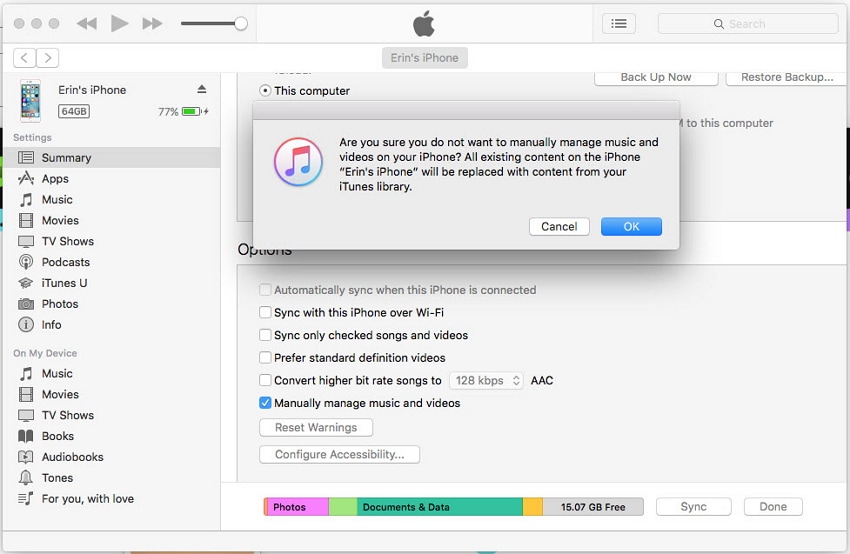
Pro iTunes 12
Máte 2 možnosti, jak přenést seznamy skladeb z iTunes do iPhone. Možnost 1 pro iTunes 12 je níže:
- Klikněte na ‘Hudba“ na levém panelu.
- Zaškrtněte políčko ‘Synchronizace hudby“.
- Zkontrolovat skladeb chcete synchronizovat.
- Zvolte ‘Sync“ a váš seznam skladeb by se měl synchronizovat.

Možnost 2 pro iTunes 12:
- vybrat ‘Synchronizace hudby“ zaškrtávací políčko pod ikonou zařízení > “Hudba‘.
- Klepněte na tlačítko ikona hudební poznámky umístěný v levé horní části obrazovky.
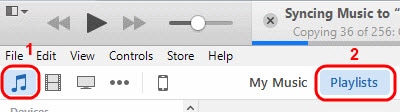
- Zkontrolovat playlistychcete synchronizovat, pak přetáhněte je k vašemu zařízení uvedenému v části „Zařízení“ v levém podokně. Poté se synchronizují s vaším zařízením.

Poznámka: Pokud přetáhnete seznam stop, který existuje ve vašem iPhone, do vašeho zařízení, bude nahrazen tím, který přesouváte.
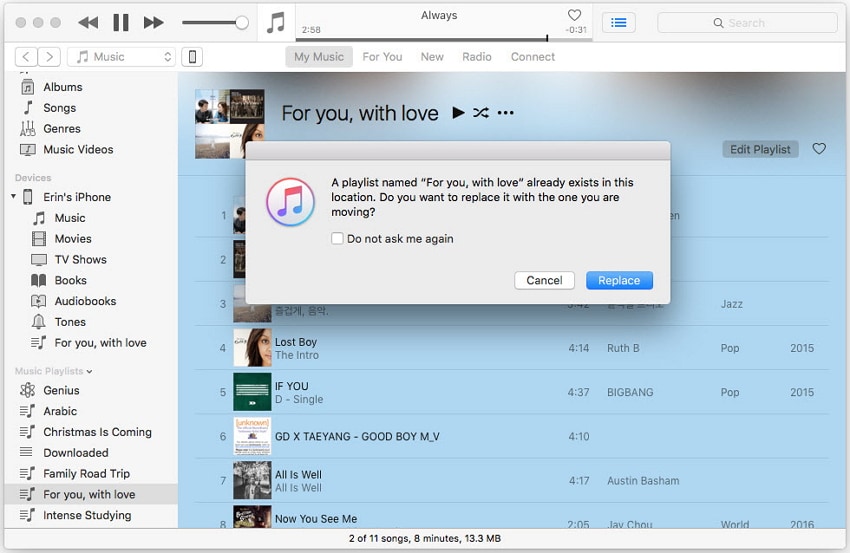
Související témata:
poslední články

